Účast na radnici v Microsoft Teams
Když se zúčastníte radnice v Microsoft Teams, můžete watch živou událost a zapojit se do moderovaného Q&A. Během události nebudete mít přístup k mikrofonu ani kameře a mezi účastníky nebude otevřený chat.
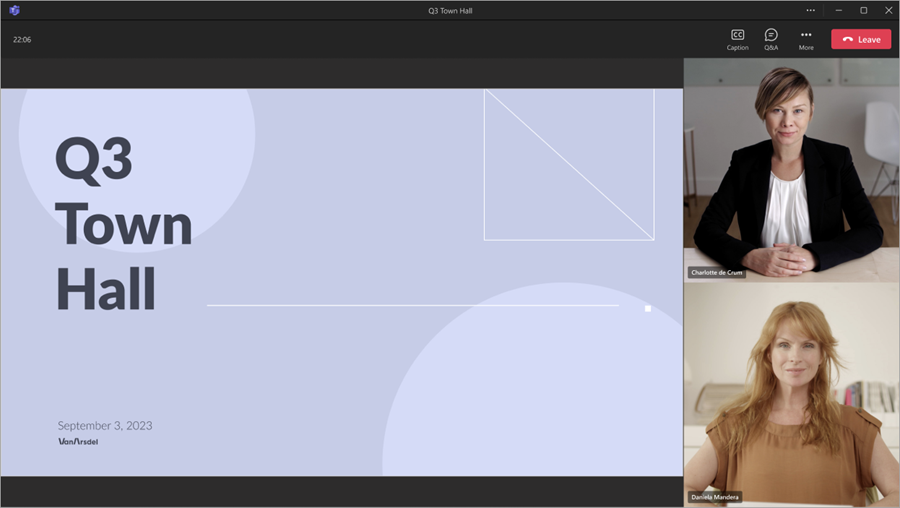
V tomto článku
Připojení k radnici
Než se připojíte k radnici, nezapomeňte si na zařízení stáhnout Microsoft Teams .
Připojení k radnici:
-
Otevřete e-mailovou pozvánku, kterou jste dostali, a vyberte Připojit se k události.
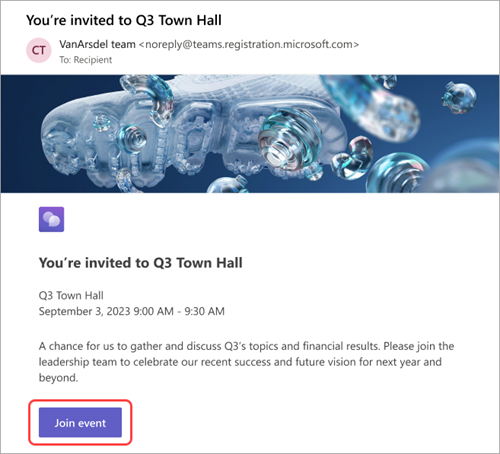
-
Když vyberete Připojit se k události, událost se automaticky spustí v Teams, kde se zobrazí obrazovka události.
Použití živě přeložených titulků
Díky živě přeloženým titulkům lépe porozumíte prezentujícím na radnici. Vyberte si z až šesti přednastavených jazyků s nabídkami Office a M365 nebo z 10 přednastavených jazyků s Teams Premium. Díky živě přeloženým titulkům uvidíte titulky v jazyce, který vám nejvíce vyhovuje.
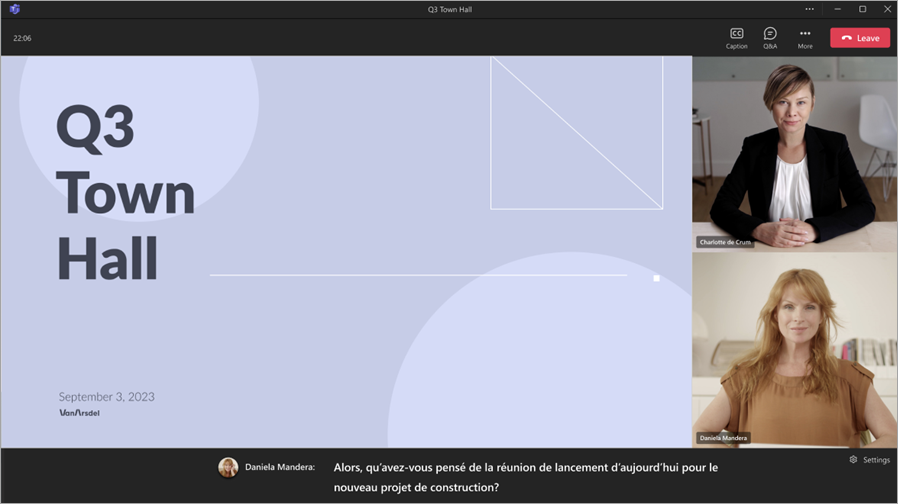
Použití živě přeložených titulků na radnici:
-
V okně Teams vyberte Titulek

-
Najeďte myší na Jazyk titulků.
-
Z dostupných jazyků vyberte ten, který je pro vás nejvíce známý.
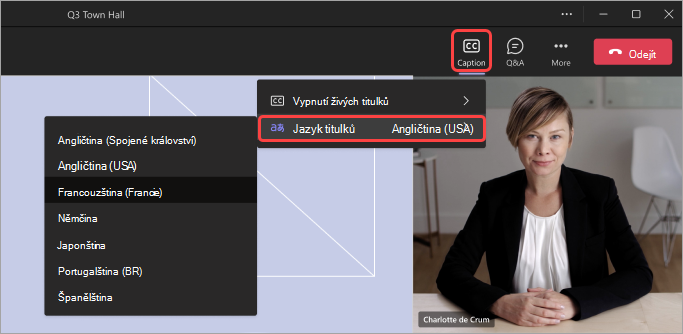
Teď budete moct zobrazovat živé titulky ve vybraném jazyce.
Účast v Q&A
Na radnici se můžete zapojit do Q&A, kde můžete publikovat otázky, odpovídat na ně a reagovat na ně. Pokud je Q&A moderovaný, dostanete oznámení, že organizátor obdržel vaši otázku, a před zveřejněním ho zkontroluje.
Pokud chcete otevřít Q&A, vyberte Q&A 
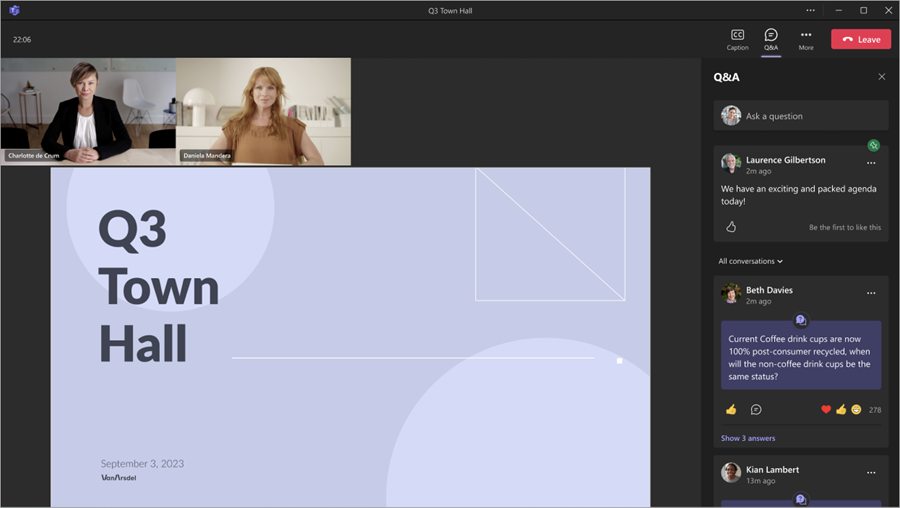
Pokud chcete položit otázku, zadejte do textového pole Položit otázku v horní části panelu Q&A.
Další informace najdete v tématu Q&A ve schůzkách Microsoft Teams.
Opuštění radnice
Radnici můžete kdykoli opustit tak, že v horním rohu okna Teams vyberete Opustit 
Přístup k záznamu na radnici
Po skončení radnice se mohou organizátoři události rozhodnout, že publikují záznam události pro účastníky watch. Pokud je nahrávka z radnice publikovaná, dostanete automaticky e-mail s odkazem na nahrávku.
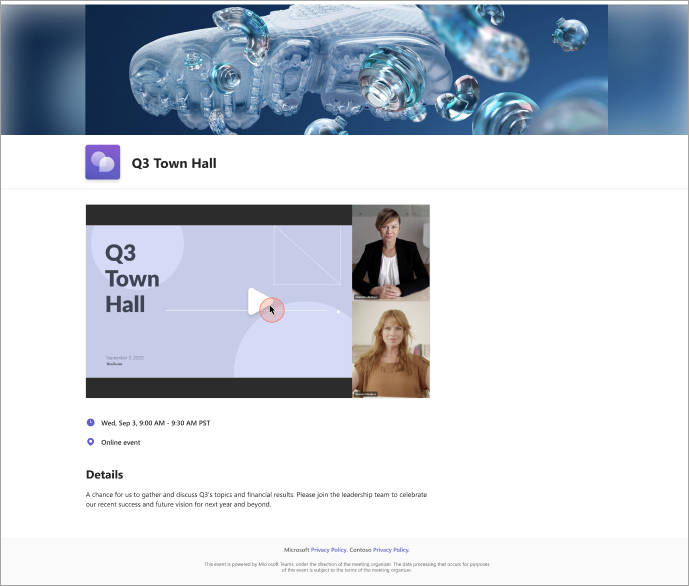
Ve výchozím nastavení vyprší platnost většiny nahrávek událostí po 30 dnech, ale organizátor je může prodloužit.










